VetPhamIT13579
Banned
- Tham gia
- 21/9/2015
- Bài viết
- 0
Phát wifi trên windows 7, win xp bạn hay sử dụng những phần mềm như Connectyfi hay MyPublicWiFi. Những phần mền này tương đối tốt, tuy nhưng cũng không ít lần bị disconnect hơn thế nữa là tốn dung lượng ổ cứng và làm chậm máy giảm hiệu suất công việc của bạn. Do đó hôm nay, tanhweb sẽ hướng dẫn các bạn phát wifi win 8 chi tiết, đơn giản mà không cần phải dùng đến phần mềm.
Phát wifi win 8 trực tiếp bằng câu lệnh trên windows không cần phần mềm
Step 1: Click phải chuột vào ngay góc dưới bên trái màn hình (biểu tượng cửa sổ window) và chọn Command Prompt (admin) => sau đó nhấn yes
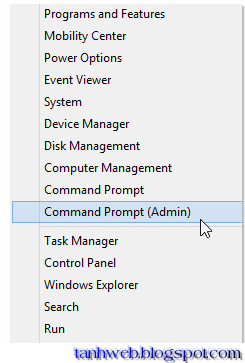
Sau đó hiển thị nên hộp thoại cmmand như sau:
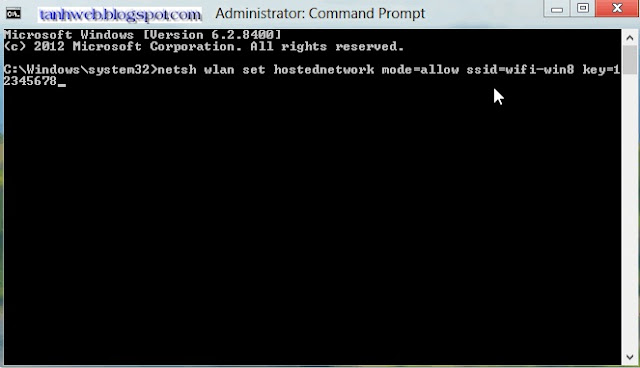
Step 2: Điền dòng lệnh sau vào hộp thoại CMD
netsh wlan set hostednetwork mode=allow ssid=wifi-win8 key=12345678
trong đó phần ssid là tên của wifi và key chính là password của wifi này. Cái này bạn có thể chỉnh sửa để mọi người khó bắt trộm được wifi nhà bạn. Mình để pass là 12345678 cho mọi người dễ hình dung thôi, Các bạn lưu ý là khi đổi pass thì Password phải lớn hơn hoặc bằng 8 ký tự nhé.
Step 3: Đã tạo 1 hosted thành công. Bạn nhập tiếp dòng lệnh sau đây để phát sóng wifi rồi nhấn enter:
netsh wlan start hostednetwork
Như vậy là đã phát wifi win 8 được thành công. Nhưng đến đây thì các máy khác chỉ có bắt được wifi thôi chứ chưa thể truy cập internet được bởi vì mình chưa chia sẻ internet vào file đó. Vì vậy chúng ta phải làm như sau để các máy khác có thể truy cập được vào mạng wifi này. thiết kế website doanh nghiệp giá rẻ
Step 4: chia sẻ mạng cho wifi vừa phát
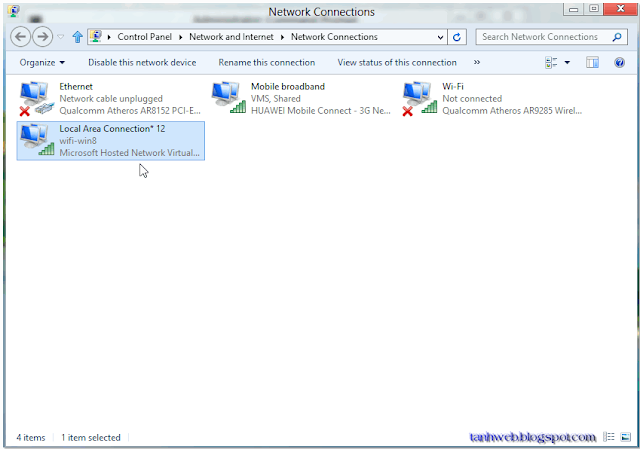
– Click phải chuột vào biểu tượng sóng không dây ở dưới thanh taskbar, bên cạnh hình chiếc loa –> chọn Open network and Sharing Center –> chọn change adapter settings. Bạn sẽ thấy xuất hiện 1 mạng không dây ảo trong Network Connections:
– Click phải chuột vào mạng đang được dùng để kết nối internet (adsl, wifi hoặc 3G, ở đây mình đang dùng 3G của Mobifone) –> chọn properties
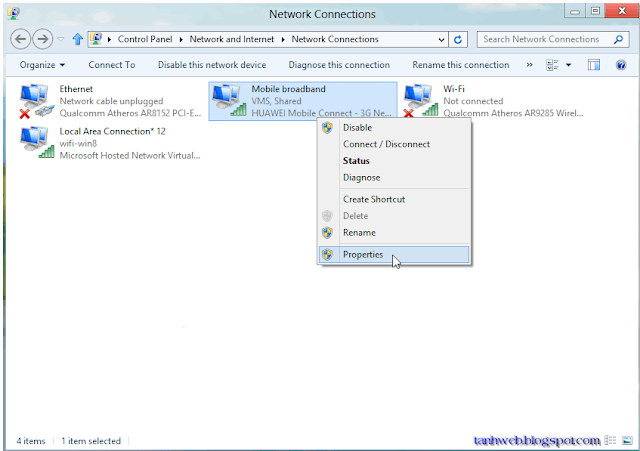
– Trong thẻ Sharing, bạn hãy tick vào ô Allow other network users to connect through this computer’s Internet connection và ở bên dưới Home networking connection, bạn chọn tên profile vừa được tạo ra, mặc định là Local Area Connection* 12 rồi nhấn ok (phần này chỉ cài đặt 1 lần)
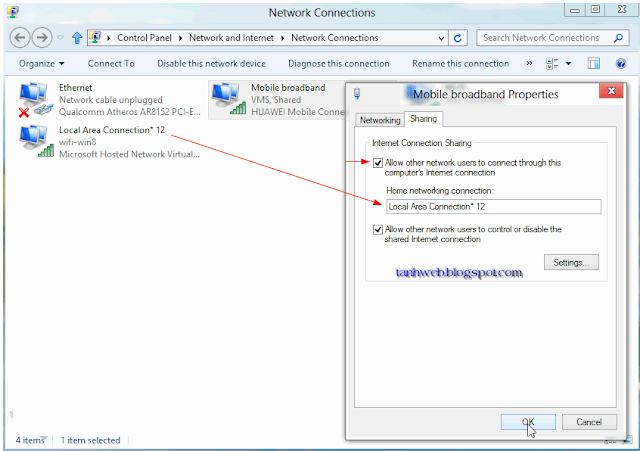
– Vậy là xong. Bạn đã phát thành công 1 hostednetwork. Để kiểm tra lại thông tin chi tiết, bạn hãy nhập dòng lệnh sau rồi nhấn enter:
netsh wlan show hostednetwork
Có thiết bị kết nối
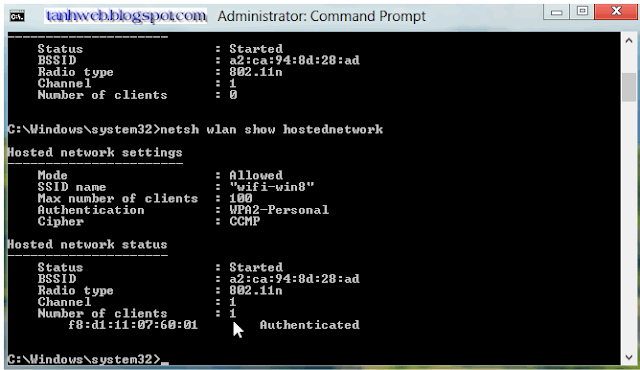
Hoàn thành việc phát wifi trên win 8 không cần sử dụng phần mềm
Rất đơn giản phải không các bạn, nếu bạn không phải là "Con nhà Tin" hay người biết nhiều về công nghệ thì cũng không có gì phức tạp cả. Bạn chỉ cần copy những dòng lệnh trên và tiến hành theo các bước thôi, chắc chắn ai cũng có thể làm được. Chất lượng phát wifi win 10 rất tốt và ổn định. Dùng conectify ở win 7 tốc độ chỉ được 150 Mbs/s còn ở win 8 ta được 300 mbs/s.
Kết luận: thiết kế website doanh nghiệp giá rẻ
Tóm lại các bước, nếu bạn không nhớ thì copy và lưu lại đoạn này vào notepad nhé. Key thì bạn đổi lại key của bạn nghen, key kia mình chỉ dùng làm demo thôi không dùng key đấy hàng xóm nó ha.ck chết
Tạo:
netsh wlan set hostednetwork mode=allow ssid=wifi-win8 key=12345678
Phát:
netsh wlan start hostednetwork
Kiểm tra:
netsh wlan show hostednetwork
Tắt:
netsh wlan stop hostednetwork
Hủy bỏ hostednetwork đã tạo:
netsh wlan set hostednetwork mode=disallow ssid=wifi-win8 key=12345678
Một số lỗi phát sinh không phát được wifi win 8
Lỗi này do bạn chưa khởi động dịch vụ của nó lên, bạn thao tác như sau:
Bấm Windows+ R gõ vào từ “devmgmt.msc” sau đó nhấn OK
Cửa sổ mới hiện ra tìm Network adapter chọn Virtual Wifi Adapter phải chuột và chọnEnable
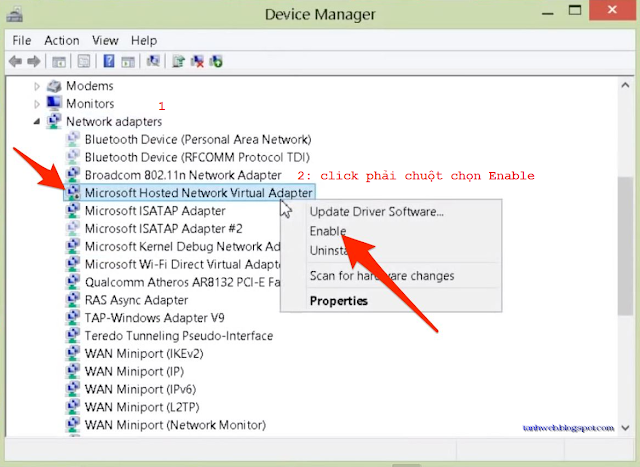
Sau bài này bạn chắc chắn rằng đã bỏ túi được một cách phát wifi win 8 vô cùng hữu ích mà không cần đế phần mềm, nhất là đối với những bạn dùng máy cấu hình thấp mà cài phần mềm vào thì coi như xong, máy "giật tung đít" không làm được việc đâu.
Chúc các bạn cấu hình thành công!
Phát wifi win 8 trực tiếp bằng câu lệnh trên windows không cần phần mềm
Step 1: Click phải chuột vào ngay góc dưới bên trái màn hình (biểu tượng cửa sổ window) và chọn Command Prompt (admin) => sau đó nhấn yes
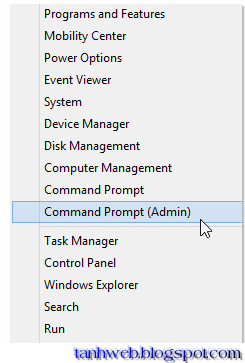
Sau đó hiển thị nên hộp thoại cmmand như sau:
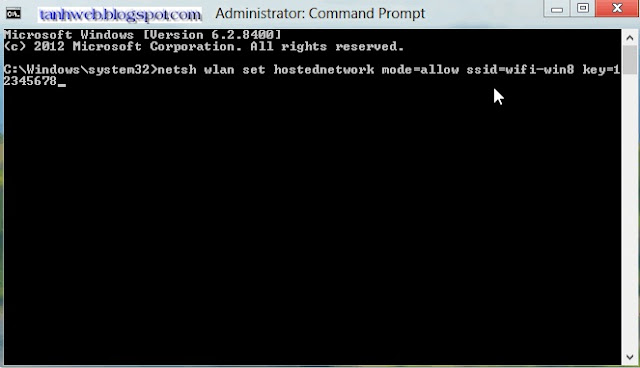
Step 2: Điền dòng lệnh sau vào hộp thoại CMD
netsh wlan set hostednetwork mode=allow ssid=wifi-win8 key=12345678
trong đó phần ssid là tên của wifi và key chính là password của wifi này. Cái này bạn có thể chỉnh sửa để mọi người khó bắt trộm được wifi nhà bạn. Mình để pass là 12345678 cho mọi người dễ hình dung thôi, Các bạn lưu ý là khi đổi pass thì Password phải lớn hơn hoặc bằng 8 ký tự nhé.
Step 3: Đã tạo 1 hosted thành công. Bạn nhập tiếp dòng lệnh sau đây để phát sóng wifi rồi nhấn enter:
netsh wlan start hostednetwork
Như vậy là đã phát wifi win 8 được thành công. Nhưng đến đây thì các máy khác chỉ có bắt được wifi thôi chứ chưa thể truy cập internet được bởi vì mình chưa chia sẻ internet vào file đó. Vì vậy chúng ta phải làm như sau để các máy khác có thể truy cập được vào mạng wifi này. thiết kế website doanh nghiệp giá rẻ
Step 4: chia sẻ mạng cho wifi vừa phát
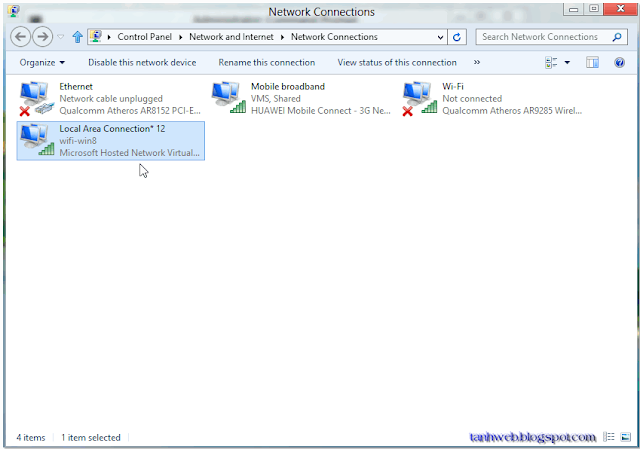
– Click phải chuột vào biểu tượng sóng không dây ở dưới thanh taskbar, bên cạnh hình chiếc loa –> chọn Open network and Sharing Center –> chọn change adapter settings. Bạn sẽ thấy xuất hiện 1 mạng không dây ảo trong Network Connections:
– Click phải chuột vào mạng đang được dùng để kết nối internet (adsl, wifi hoặc 3G, ở đây mình đang dùng 3G của Mobifone) –> chọn properties
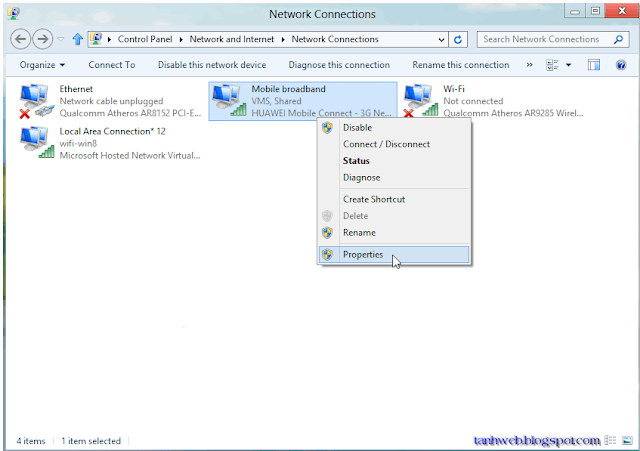
– Trong thẻ Sharing, bạn hãy tick vào ô Allow other network users to connect through this computer’s Internet connection và ở bên dưới Home networking connection, bạn chọn tên profile vừa được tạo ra, mặc định là Local Area Connection* 12 rồi nhấn ok (phần này chỉ cài đặt 1 lần)
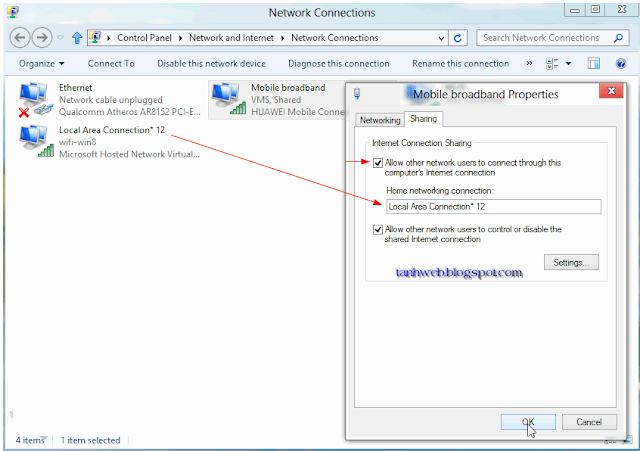
– Vậy là xong. Bạn đã phát thành công 1 hostednetwork. Để kiểm tra lại thông tin chi tiết, bạn hãy nhập dòng lệnh sau rồi nhấn enter:
netsh wlan show hostednetwork
Có thiết bị kết nối
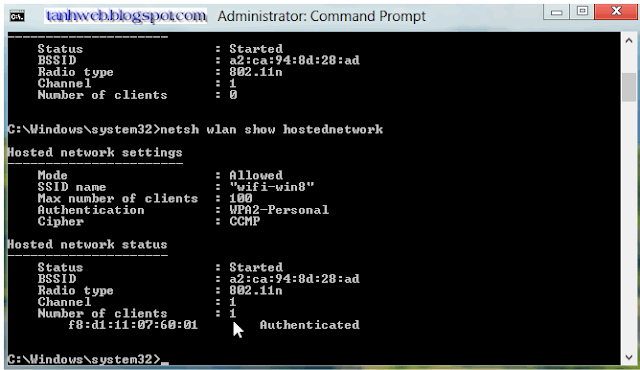
Hoàn thành việc phát wifi trên win 8 không cần sử dụng phần mềm
Rất đơn giản phải không các bạn, nếu bạn không phải là "Con nhà Tin" hay người biết nhiều về công nghệ thì cũng không có gì phức tạp cả. Bạn chỉ cần copy những dòng lệnh trên và tiến hành theo các bước thôi, chắc chắn ai cũng có thể làm được. Chất lượng phát wifi win 10 rất tốt và ổn định. Dùng conectify ở win 7 tốc độ chỉ được 150 Mbs/s còn ở win 8 ta được 300 mbs/s.
Kết luận: thiết kế website doanh nghiệp giá rẻ
Tóm lại các bước, nếu bạn không nhớ thì copy và lưu lại đoạn này vào notepad nhé. Key thì bạn đổi lại key của bạn nghen, key kia mình chỉ dùng làm demo thôi không dùng key đấy hàng xóm nó ha.ck chết

Tạo:
netsh wlan set hostednetwork mode=allow ssid=wifi-win8 key=12345678
Phát:
netsh wlan start hostednetwork
Kiểm tra:
netsh wlan show hostednetwork
Tắt:
netsh wlan stop hostednetwork
Hủy bỏ hostednetwork đã tạo:
netsh wlan set hostednetwork mode=disallow ssid=wifi-win8 key=12345678
Một số lỗi phát sinh không phát được wifi win 8
Lỗi này do bạn chưa khởi động dịch vụ của nó lên, bạn thao tác như sau:
Bấm Windows+ R gõ vào từ “devmgmt.msc” sau đó nhấn OK
Cửa sổ mới hiện ra tìm Network adapter chọn Virtual Wifi Adapter phải chuột và chọnEnable
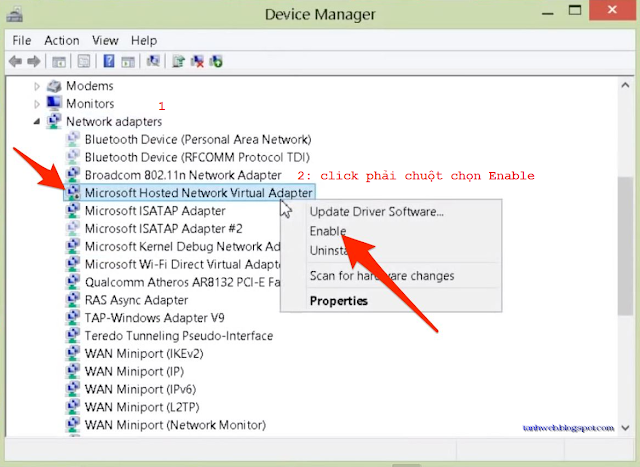
Sau bài này bạn chắc chắn rằng đã bỏ túi được một cách phát wifi win 8 vô cùng hữu ích mà không cần đế phần mềm, nhất là đối với những bạn dùng máy cấu hình thấp mà cài phần mềm vào thì coi như xong, máy "giật tung đít" không làm được việc đâu.
Chúc các bạn cấu hình thành công!
